
![]()
Você pode monitorar o ciclo menstrual pelo app Saúde no iPhone ou pelo app Monitoramento de ciclo no Apple Watch. Também é possível ativar notificações para saber quando seu próximo período menstrual ou período fértil está chegando.
O app Acompanhamento de Ciclo faz parte do watchOS 6. O watchOS 6 é compatível com o Apple Watch Series 1 e posterior. Para atualizar para o watchOS 6, é necessário ter um iPhone 6s ou posterior executando o iOS 13 ou posterior.
Veja como o app Saúde foi criado tendo em mente a proteção de suas informações
Como configurar o Monitoramento de ciclo
- No iPhone ou iPad, abra o app Saúde.
- No iPhone, toque na aba Explorar. No iPad, toque em
 para abrir a barra lateral.
para abrir a barra lateral. - Toque em "Acompanhamento de Ciclo".
- Toque em Começar e siga as etapas exibidas na tela.

Como monitorar o ciclo
- No iPhone ou iPad, abra o app Saúde.
- No iPhone, toque na aba Explorar. No iPad, toque em
 para abrir a barra lateral.
para abrir a barra lateral. - Toque em Monitoramento de ciclo.
- Deslize o dedo até o dia correto e toque na forma oval para registrar seu período menstrual.
- Para adicionar mais informações, role a tela para baixo, toque em uma categoria, faça uma alteração e clique em OK. Você pode monitorar sintomas, sangramento, temperatura corporal basal e muito mais.
Para monitorar o ciclo pelo Apple Watch, abra o app Monitoramento de ciclo, deslize o dedo até a data correta e toque na forma oval para registrar seu período menstrual.
![]()
Adicionar fatores do ciclo
É possível adicionar fatores que podem influenciar o início e a duração do ciclo, como gravidez.
- No iPhone ou iPad, abra o app Saúde.
- No iPhone, toque na aba Explorar. No iPad, toque em
 para abrir a barra lateral.
para abrir a barra lateral. - Toque em "Acompanhamento de Ciclo".
- Na seção Seus Ciclos, toque em Fatores.
- Toque em Adicionar Fator no canto superior direito e selecione Grávida, Lactante ou Contraceptivo.
- Insira a data de início de um fator e toque em OK.
Se um fator for adicionado de forma incorreta, toque nele e toque em Apagar Fator para removê-lo.
Para encerrar um fator, toque no fator e em Terminado. Insira uma data de término e toque em OK. Você pode tocar em "Mostrar todos os fatores" para ver um histórico dos fatores anteriores.
Significado das cores
Quando você abre o app Saúde ou o Monitoramento de ciclo, é fácil verificar rapidamente o período menstrual ou o período fértil. Veja qual o significado dos símbolos e cores no app.

![]()
Uma forma oval em azul claro marca a previsão do período fértil de seis dias.
![]()
Uma forma oval em roxo claro marca o dia de ovulação estimado de maneira retrospectiva.1

![]()
As listras vermelhas em um círculo marcam a previsão de ocorrência de seu período menstrual.
![]()
O ponto sólido vermelho marca os dias registrados do período menstrual.

![]()
O ponto roxo marca os dias em que você registrou informações.

Analisar e exportar o histórico de ciclos
- No iPhone ou iPad, abra o app Saúde.
- No iPhone, toque na aba Explorar. No iPad, toque em
 para abrir a barra lateral.
para abrir a barra lateral. - Toque em "Acompanhamento de Ciclo".
- Vá até Seus Ciclos.
- Toque em "Histórico de Ciclos". Toque em Exportar PDF para gerar um PDF dos últimos 12 meses do histórico de ciclos.
- Toque no ciclo que deseja analisar. Ou toque em Exportar PDF para gerar um PDF do ciclo selecionado.
- Para editar a visualização "Detalhes do Ciclo", toque em Editar e marque ou desmarque as informações que deseja analisar.

Como configurar notificações do acompanhamento de fertilidade e do período menstrual e dados de previsão
- No iPhone ou iPad, abra o app Saúde.
- No iPhone, toque na aba Explorar. No iPad, toque em
 para abrir a barra lateral.
para abrir a barra lateral. - Toque em "Acompanhamento de Ciclo".
- Role a tela para baixo e toque em Opções.
- Ative as opções "Previsões de Menstruação" e "Notificações". Essas notificações podem informar você quando o período menstrual está prestes a começar e perguntar se o período menstrual já terminou.
- No iPhone, toque em "Detecção de Desvio de Ciclo" e selecione sobre quais desvios você deseja receber notificações.
- Ative as opções "Estimativas de Período Fértil" e "Notificações de Fertilidade". Essas notificações podem informar você quando o período fértil está prestes a começar.
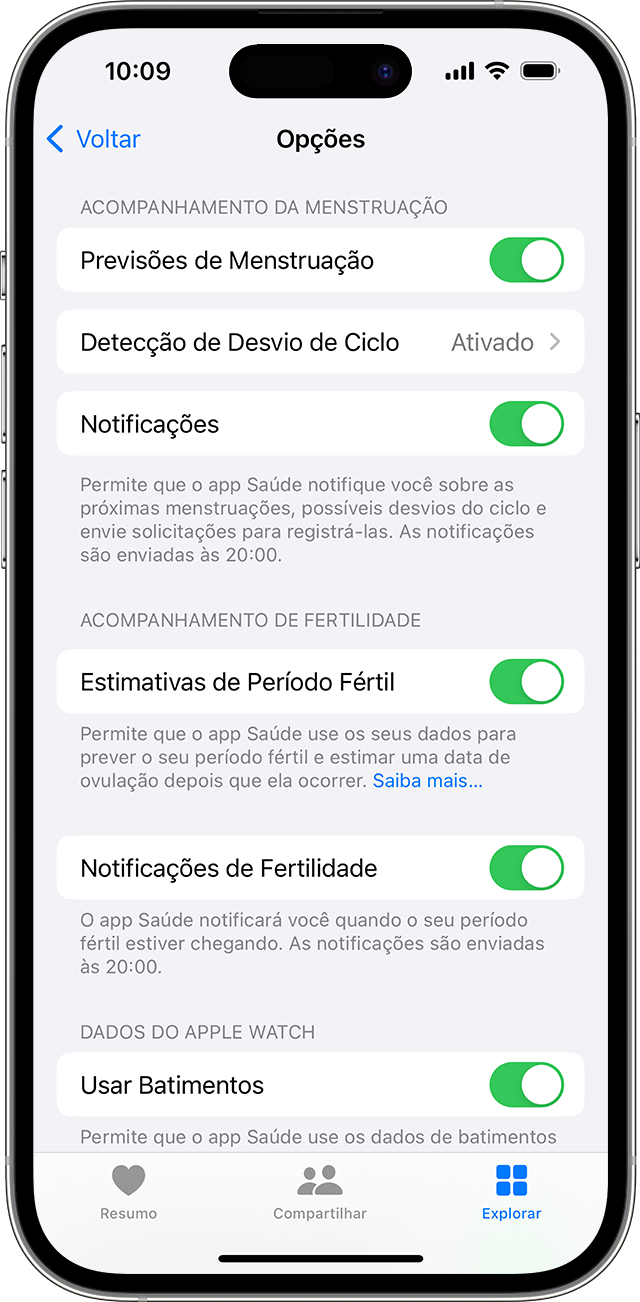
As previsões começam depois que você informa seu último período menstrual no app Monitoramento de ciclo e são baseadas nos dados registrados. Se você registrar um período menstrual antes da previsão de início, não receberá uma notificação de previsão de período menstrual para esse ciclo. As notificações são exibidas no Apple Watch e no iPhone, dependendo de qual você está usando.

Como as previsões são calculadas
As previsões de período menstrual são baseadas nos dados registrados sobre os períodos menstruais anteriores e na duração do ciclo, incluindo o número de dias que o período menstrual dura normalmente e a duração corriqueira do ciclo. Ao configurar o Acompanhamento de Ciclo, é possível inserir dados sobre o histórico do ciclo, incluindo o dia em que o último período menstrual começou, a duração corriqueira e a duração corriqueira do ciclo. Você pode inserir esses dados manualmente ou confirmar os dados que estavam anteriormente no app Saúde por meio do uso de apps de terceiros. Registrar dados de todos os dias do período menstrual ajuda a aprimorar os cálculos de previsão.
O período fértil é o período de seis dias mais prováveis de você estar fértil, com base nos dados registrados sobre o período menstrual ou em um resultado positivo de teste de ovulação. A previsão do período fértil é baseada em um método tradicional de calendário. O período fértil é calculado subtraindo-se 13 dias (fase luteínica) da data de início estimada do próximo ciclo menstrual. Se você informar um resultado positivo de teste de ovulação, a previsão de período fértil pode ser ajustada para que o quinto dia do período fértil coincida com o primeiro resultado positivo de teste de ovulação em um ciclo.
No Apple Watch Series 8 ou posterior e todos os modelos de Apple Watch Ultra, os dados de temperatura do braço podem ser usados para fornecer uma estimativa de quando provavelmente ocorreu a ovulação e melhorar as previsões de menstruação.
Saiba mais sobre as estimativas das últimas ovulações no app Acompanhamento de Ciclo

Sobre os dados de frequência cardíaca e previsões
Além das informações registradas sobre períodos menstruais anteriores e a duração do ciclo, o app Saúde pode usar os dados de frequência cardíaca do Apple Watch para melhorar as previsões do Acompanhamento de Ciclo.2 O uso dos dados de frequência cardíaca do Apple Watch para melhorar as previsões está ativado por padrão, mas você poderá desativar esse recurso quando quiser.
- No iPhone, abra o app Saúde e toque na aba Explorar.
- Toque em "Acompanhamento de Ciclo".
- Role a tela para baixo e toque em Opções.
- Desative a opção "Dados de Batimentos".

Sobre desvios do ciclo
O app Acompanhamento de Ciclo pode informar caso o histórico de ciclos registrado dos seis meses anteriores indique um padrão de menstruações irregulares, infrequentes ou prolongadas ou sangramento de escape persistente. Se você receber um alerta ou notificação sobre um possível desvio de ciclo, poderá analisar o histórico de ciclos registrado. Se estiver correto, você poderá saber mais sobre o desvio de ciclo detectado e exportar os últimos 12 meses do histórico no formato PDF para compartilhar com o médico. Quando há um fator de ciclo recente ou em andamento registrado, a detecção de desvio de ciclo é desativada automaticamente.

Como ocultar o app Monitoramento de ciclo
Você pode remover apps diretamente na tela de Início do Apple Watch:
- Pressione a Digital Crown para ver a tela de Início.
- Toque e segure o app Monitoramento de ciclo até que o ícone do app comece a tremer. Se o app não tremer, verifique se você não está pressionando com muita força.
- Toque no botão de apagar
 e em Apagar App. Nem todos os apps integrados da Apple podem ser removidos.
e em Apagar App. Nem todos os apps integrados da Apple podem ser removidos. - Pressione a Digital Crown para finalizar.
Se os apps estiverem na "Visualização em Lista", deslize a tela para a esquerda no app Acompanhamento de Ciclo e toque no ícone de lixo para removê-lo.

Apagar dados de acompanhamento de ciclo
- No iPhone, abra o app Saúde.
- Toque em Explorar > Acompanhamento de Ciclo.
- Toque em "Ver Itens de Acompanhamento de Ciclo".
- Selecione um item mais antigo e toque em "Mostrar Todos os Dados".
- Toque em Editar no canto superior direito.
- Toque no botão Remover
 ao lado de cada item e toque em Apagar. Você também pode tocar em Apagar Tudo no canto superior esquerdo.
ao lado de cada item e toque em Apagar. Você também pode tocar em Apagar Tudo no canto superior esquerdo.

Sobre os dados de saúde e a privacidade
As informações pessoais que você adiciona ao app Saúde são somente suas. Você pode usá-las e compartilhá-las. Você pode decidir quais informações colocar no app Saúde, bem como quem pode acessar seus dados.
Quando o telefone está bloqueado com um código de acesso, Touch ID ou Face ID, todos os seus dados de saúde e boa forma no app Saúde, exceto a Ficha Médica, são criptografados. Todos os dados de saúde sincronizados com o iCloud são criptografados em trânsito e em nossos servidores. E se o seu dispositivo tiver uma versão recente do watchOS e iOS com a autenticação de dois fatores padrão e um código de acesso, seus dados de saúde e atividade serão armazenados de uma maneira que a Apple não poderá ler.
Isso significa que, quando você usa o recurso Acompanhamento de Ciclo e ativa a autenticação de dois fatores, seus dados de saúde sincronizados com o iCloud são criptografados de ponta a ponta e a Apple não tem a chave para descriptografar os dados. Ou seja, a empresa não consegue ler tais dados.
Veja como o app Saúde foi criado para manter seus dados seguros e proteger sua privacidade

Informações importantes
- O app Acompanhamento de Ciclo não deve ser usado como método contraceptivo.
- Os dados do app Acompanhamento de Ciclo não devem ser usados para diagnosticar problemas de saúde.
- Apps de terceiros que funcionam com o app Saúde também podem ser usados com o Monitoramento de ciclo.
1. As estimativas de ovulação estão disponíveis apenas no Apple Watch Series 8 ou posterior e em todos os modelos de Apple Watch Ultra e estão disponíveis apenas em alguns países ou regiões.
2. A opção "Dados de Batimentos" está disponível apenas em determinados países e regiões, e o Apple Watch deve estar emparelhado com um iPhone executando o iOS 15 ou posterior.